تغییر رنگ محیط تری دی مکس
تغییر رنگ محیط تری دی مکس : تجربه های شخصی و راهکارها
یکی از سوال هایی که معمولاً برای کاربران نرم افزار تری دی مکس (۳ds Max) پیش می آید چگونگی تغییر رنگ محیط کاری این نرم افزار است. به عنوان کسی که سال ها با تری دی مکس سروکله زده و گاهی با چالش های ساده اما کلافه کننده ای روبه رو شده این موضوع را کاملاً درک می کنم. پس در این مقاله نه تنها نحوه ی تغییر رنگ محیط را توضیح می دهم بلکه به برخی از مشکلات متداول در این زمینه و راه حل هایشان هم می پردازم.

چرا تغییر رنگ محیط اهمیت دارد؟
رنگ محیط نرم افزار می تواند تأثیر زیادی روی تمرکز خستگی چشم و حتی بازده کاری شما داشته باشد. اگر رنگ محیط بیش از حد روشن یا تیره باشد ممکن است باعث خستگی زودهنگام یا حتی خطا در کار شود. برای مثال من خودم روزهایی که مجبور بودم در پروژه های طولانی با محیط روشن کار کنم سردرد می گرفتم. پس بیایید ببینیم چطور می شود این مشکل را حل کرد.

چگونه محیط تری دی مکس را تغییر دهیم؟
برای تغییر رنگ محیط در ۳ds Max مراحل زیر را دنبال کنید :
۱. ورود به تنظیمات محیط کار
- از منوی بالا به مسیر Customize > Custom UI and Defaults Switcher بروید.
- در این بخش می توانید ظاهر کلی نرم افزار را تغییر دهید. اگر به دنبال تنظیمات دقیق تر هستید گام بعدی را دنبال کنید.
۲. تغییر دستی رنگ ها
- به منوی Customize > Customize User Interface بروید.
- در تب Colors لیستی از بخش های مختلف نرم افزار را مشاهده می کنید. این لیست شامل گزینه هایی مثل Viewport Background (پس زمینه ویوپورت) و Grid Colors (رنگ گرید) است.
- رنگ هر بخش را با کلیک روی آن و انتخاب رنگ دلخواه تغییر دهید.
۳. ذخیره تنظیمات سفارشی
بعد از ایجاد تغییرات حتماً تنظیمات را ذخیره کنید :
- روی دکمه ی Save کلیک کنید و نامی برای پروفایل جدید خود انتخاب کنید. این کار باعث می شود هر زمان که نیاز داشتید بتوانید به تنظیمات سفارشی خود برگردید.
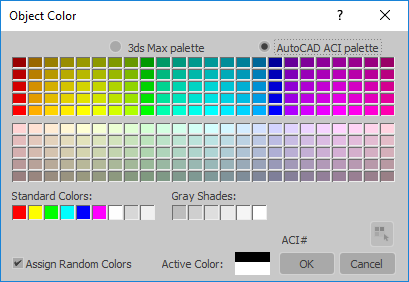
مشکلات رایج در تغییر رنگ محیط
۱. تنظیمات ذخیره نمی شود
گاهی ممکن است تنظیماتی که ذخیره می کنید پس از بستن نرم افزار از بین برود. برای حل این مشکل :
- مطمئن شوید که تری دی مکس به درستی بسته شده است.
- در صورت تکرار مشکل فایل تنظیمات را به صورت دستی در مسیر زیر کپی کنید :
C : Users[Your Username]AppDataLocalAutodesk۳dsMax[Version]en–USUI
۲. تغییرات در ویوپورت اعمال نمی شود
گاهی اوقات پس زمینه یا گرید ویوپورت تغییر نمی کند. برای رفع این مشکل :
- به Viewport Configuration در تنظیمات ویوپورت بروید و مطمئن شوید گزینه ی Use Custom Colors فعال است.
۳. نرم افزار پس از تغییر رنگ کند می شود
تغییر رنگ ها ممکن است در برخی سیستم های قدیمی باعث کندی نرم افزار شود. در این حالت :
- از تم های پیش فرض سبک تر استفاده کنید مانند ۳ds Max Classic.
جدول مقایسه رنگ های پیش فرض و سفارشی
|
تم |
ویژگی ها |
مناسب برای |
|
Dark (تاریک) |
رنگ های تیره برای کاهش خستگی چشم |
کارهای طولانی و شبانه |
|
Light (روشن) |
رنگ های روشن برای دید واضح تر |
محیط های پرنور |
|
Custom (سفارشی) |
تنظیمات دستی بر اساس سلیقه کاربر |
شخصی سازی حداکثری |
پرسش و پاسخ
۱. آیا امکان بازگرداندن تنظیمات به حالت پیش فرض وجود دارد؟
بله کافی است از منوی Customize > Custom UI and Defaults Switcher یکی از تم های پیش فرض مثل Default UI را انتخاب کنید.
۲. چگونه می توان رنگ پس زمینه رندر نهایی را تغییر داد؟
رنگ پس زمینه رندر نهایی از طریق تنظیمات Environment کنترل می شود :
- کلید میانبر ۸ را بزنید و در پنجره Environment and Effects رنگ پس زمینه را تغییر دهید.
۳. آیا تغییر رنگ محیط روی سرعت نرم افزار تأثیر می گذارد؟
خیر تغییر رنگ محیط تأثیر محسوسی روی عملکرد نرم افزار ندارد مگر اینکه از تم های سنگین با گرافیک خاص استفاده کنید.
نتیجه گیری
در حین آموزش تری دی مکس؛ تغییر رنگ محیط تری دی مکس شاید در نگاه اول کار کوچکی به نظر برسد اما تأثیر بزرگی روی تجربه کاری و راحتی کاربر دارد. این فرآیند ساده می تواند بهره وری شما را افزایش داده و خستگی چشمانتان را کاهش دهد. اگر تجربه ای در این زمینه دارید یا نکته ای به ذهنتان می رسد خوشحال می شوم نظرتان را بدانم!